如何设置屏显时间 win10系统如何设置屏幕显示时间
更新时间:2024-05-05 14:07:48作者:xiaoliu
在Win10系统中,设置屏显时间可以让我们更加方便地控制屏幕的亮度和节能模式,想要设置屏幕显示时间,只需打开系统设置,点击系统选项,然后选择显示选项。在这里我们可以根据自己的喜好和需要,调整屏幕的亮度和显示时间,让屏幕在待机或使用时都能更加符合我们的习惯和需求。通过简单的设置,我们可以轻松地让屏幕显示时间更加智能化和个性化。
具体方法:
1.点击电脑桌面开始——设置,打开“系统设置”。
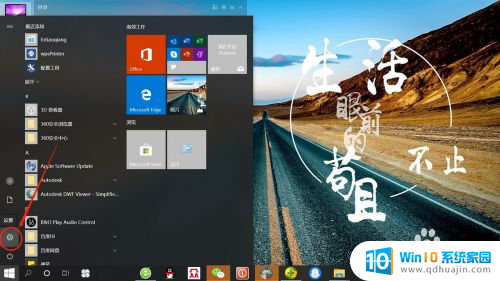
2.在“系统设置”页面,点击“个性化”,打开“个性化设置”。
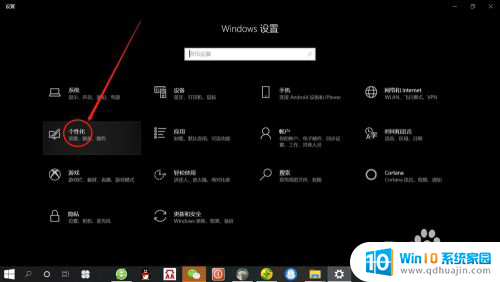
3.在“个性化设置”页面,点击“锁屏界面”,打开“锁屏界面设置”。
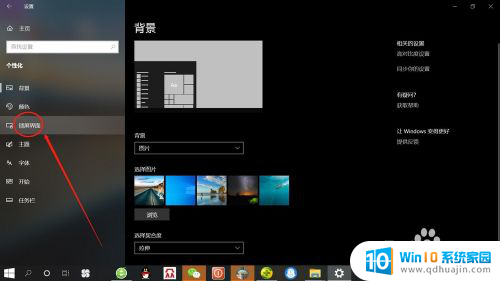
4.在“锁屏界面设置”页面,点击“屏幕超时设置”,打开“屏幕超时设置”。
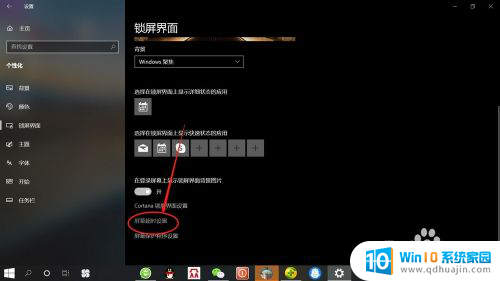
5.在“屏幕超时设置”页面,可分别设置使用电池电源和接通电源情况下屏幕使用时间。根据自己需要设置“时间”,如下图所示。
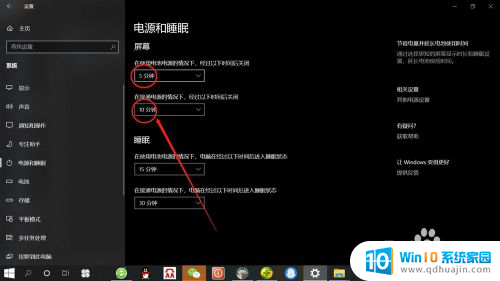
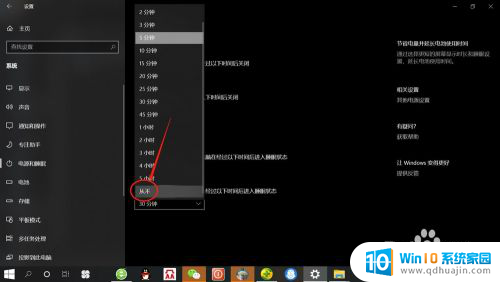
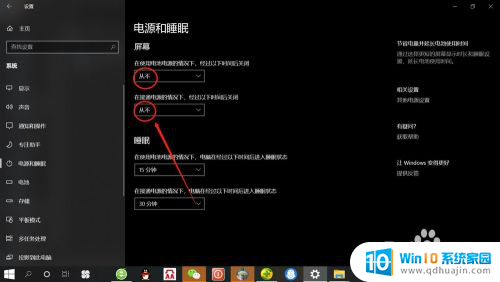
以上就是如何设置屏显时间的全部内容,如果你遇到这种情况,可以按照以上方法解决,希望这些方法能对你有所帮助。





